
Este espacio se ha diseñado con el objetivo de ofrecer a la comunidad académica una orientación básica por medio de recomendaciones de buen uso y herramientas web para la producción de materiales accesibles; algunos programas o aplicaciones referenciados en este espacio son de uso libre y algunos hacen parte de paquetes de programas como el Office 365 por mencionar algunos.
La participación de todos para enriquecer este espacio, es fundamental, por lo que estamos atentos a la recepción de sugerencias o propuestas a incluir.
- Se puede definir como el grado en que un producto o material digital puede ser usado por una persona con discapacidad de forma equivalente a cómo lo usaría una persona sin discapacidad.
- Un material digital accesible debe cumplir con una serie de características que permita a toda la comunidad acceder sin inconvenientes.

Si usted va a crear documentos para estudiantes, contemple la posibilidad de que existan personas con discapacidades o necesidades especiales, e integre una estructura clara con el uso adecuado de estilos para que los lectores de pantalla puedan reconocerlos y navegarlos con facilidad. Estos estilos, como los encabezados, listas, tablas y textos alternativos para imágenes ya vienen integrados en los procesadores de texto como Word. Utilizarlos correctamente no solo mejora la accesibilidad, sino también la claridad y la organización del contenido, facilitando una experiencia de aprendizaje inclusiva para todos los estudiantes.
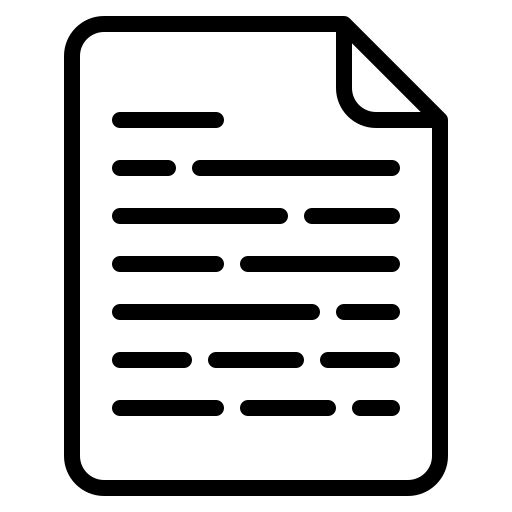
Las expresiones matemáticas utilizadas en textos matématicos o de operaciones también son textos y deben ser reconocidos como tal para ser accesibles. (uso del software integrado a word Math ML o Math Magic).
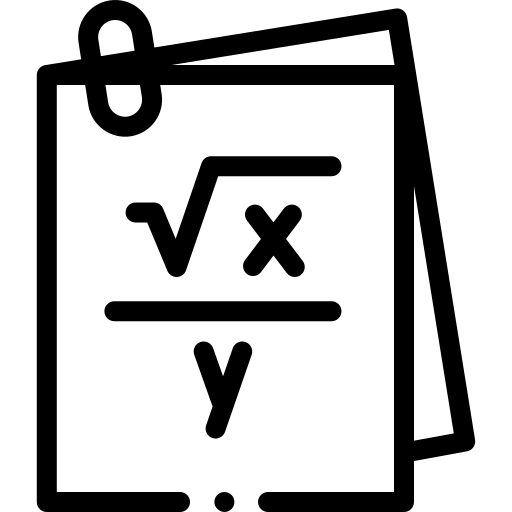
Configurar el idioma de los textos en los editores (word) ya que si no se asigna esta configuración y está en otro idioma el lector de textos (programa) identificaría el texto en el idioma incorrecto.
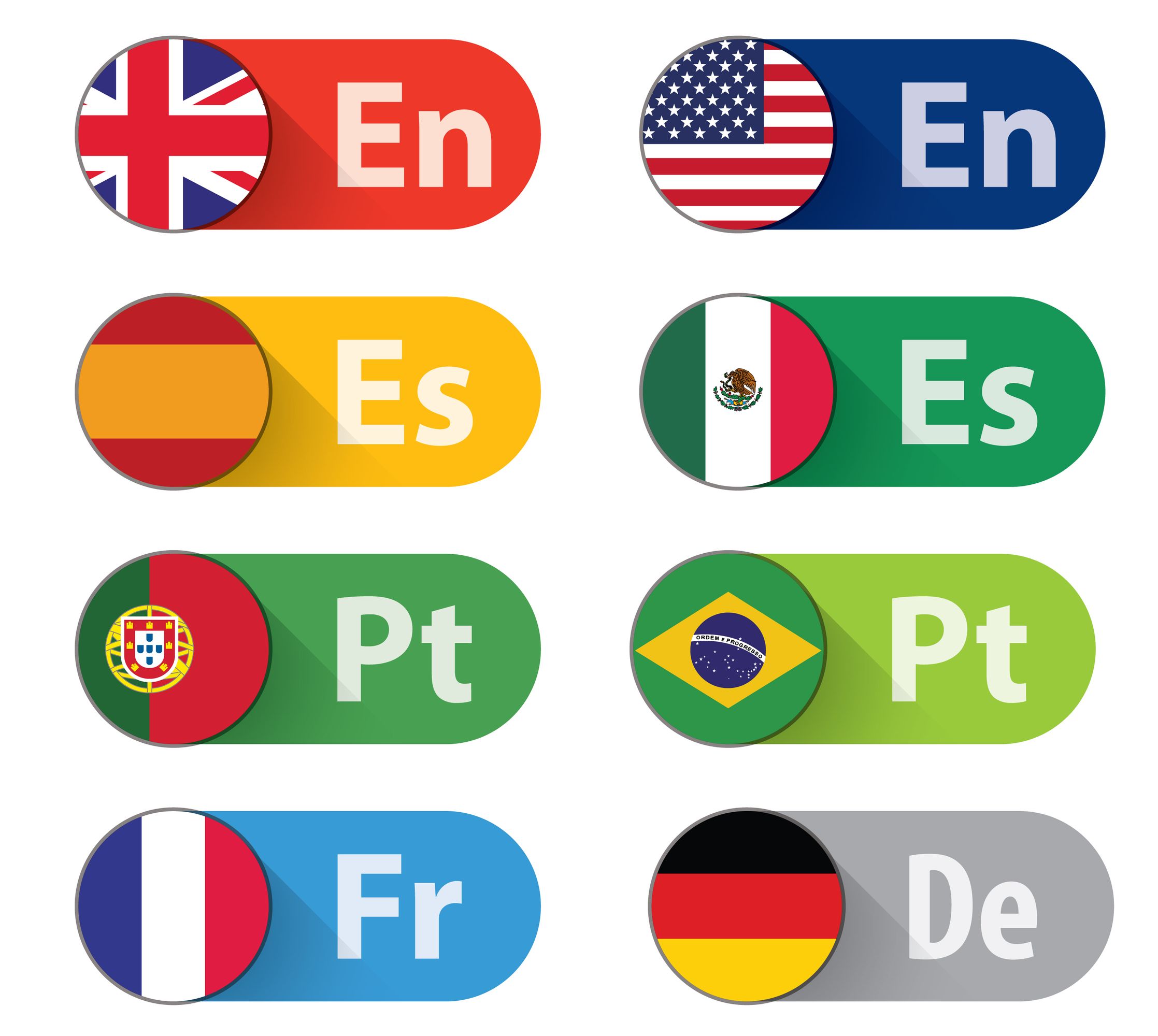
Las tablas no pueden volverse imagen ya que dejarían de ser accesibles al utilizar lector de textos, pasa lo mismo con las fórmulas.
| Semana | Tarea | Fecha |
|---|---|---|
| Semana 1 | Enviar datos de inscripción | 22/02/2021 |
| Semana 2 | Leer el primer caítulo del libro de textos | 26/02/2021 |
| Semana 3 | Enviar ficha del primer capítulo | 02/03/2021 |
Tabla 1. Ejemplo de tabla adaptada y accesible para sitios web y materiales educativos elaborados en editores de textos y presentaciones.
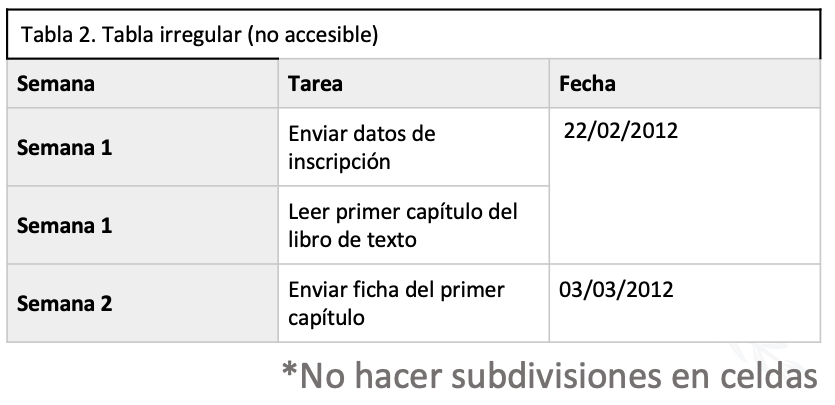
Tabla 2. Ejemplo de tabla no accesible con subdivisiones que el lector no lee correctamente (es una imagen, tampoco es un uso correcto).
Se recomienda evitar el uso de negritas y cursivas, ya que dificultan la lectura a quienes tienen visión reducida. No usar fuentes desconocidas, pues si las utilizamos y no están instaladas en el dispositivo corremos el riesgo que el programa lector tenga problemas en reconocer y reproducirlo.
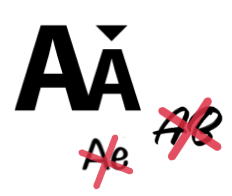
Se recomienda utilizar la alineación del texto a la izquierda, pues la justificación centrada puede dificultar la lectura a algunas personas con discapacidad visual, a causa de los espacios en blanco que se generan entre palabras.
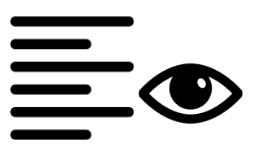
Usar imágenes para mostrar texto es una mala práctica, pues ni lectores ni autores podrán buscar ese texto en el documento. Esto hará más complicado facilitar el contenido a quienes utilicen alternativas a lo visual, tales como la sonora (lector de pantalla) o táctil (lector de pantalla y línea braille).
La técnica del texto alternativo se utiliza para proporcionar acceso sonoro o táctil a personas que no utilizan la vista o lo hacen de manera parcial, permitiéndoles acceder de forma equivalente a la información contenida en las imágenes.
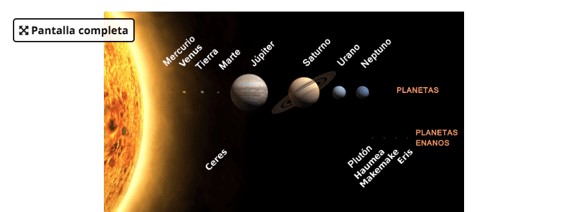
Ilustración 5: Representación del sistema solar (martin Kornmesser y Pepedavila, Wikimedia).
Descripción de la ilustración 5 en texto: El sol, junto los planetas del sistema solar ordenados según la cercanía al sol (Mercurio, venus, Tierra, Marte, Jupiter, Saturno, Urano, Neptuno) y los planetas enanos, ordenados de la misma manera: Ceres, que está situado entre los planetas Marte y Júpiter, Plutón, Haumea; makemake y Eris. La imagen muestra los tamaños relativos de los astros: El sol es el cuerpo de mayor tamaño. Le siguen Júpiter, Saturno, Urano y Neptuno. Saturno tiene anillos. Se percibe la diferencia de color entre los planetas más grandes.
Además, aún admitiendo la utilidad que las imágenes tienen, siempre debemos preguntarnos si realmente son la mejor forma de transmitir la información, por ejemplo en el caso de la representación de información numérica, donde podemos plantearnos la posibilidad de ofrecer una gráfica o una tabla, o incluso ambas, para que los lectores puedan decidir cuál es la que más les conviene.
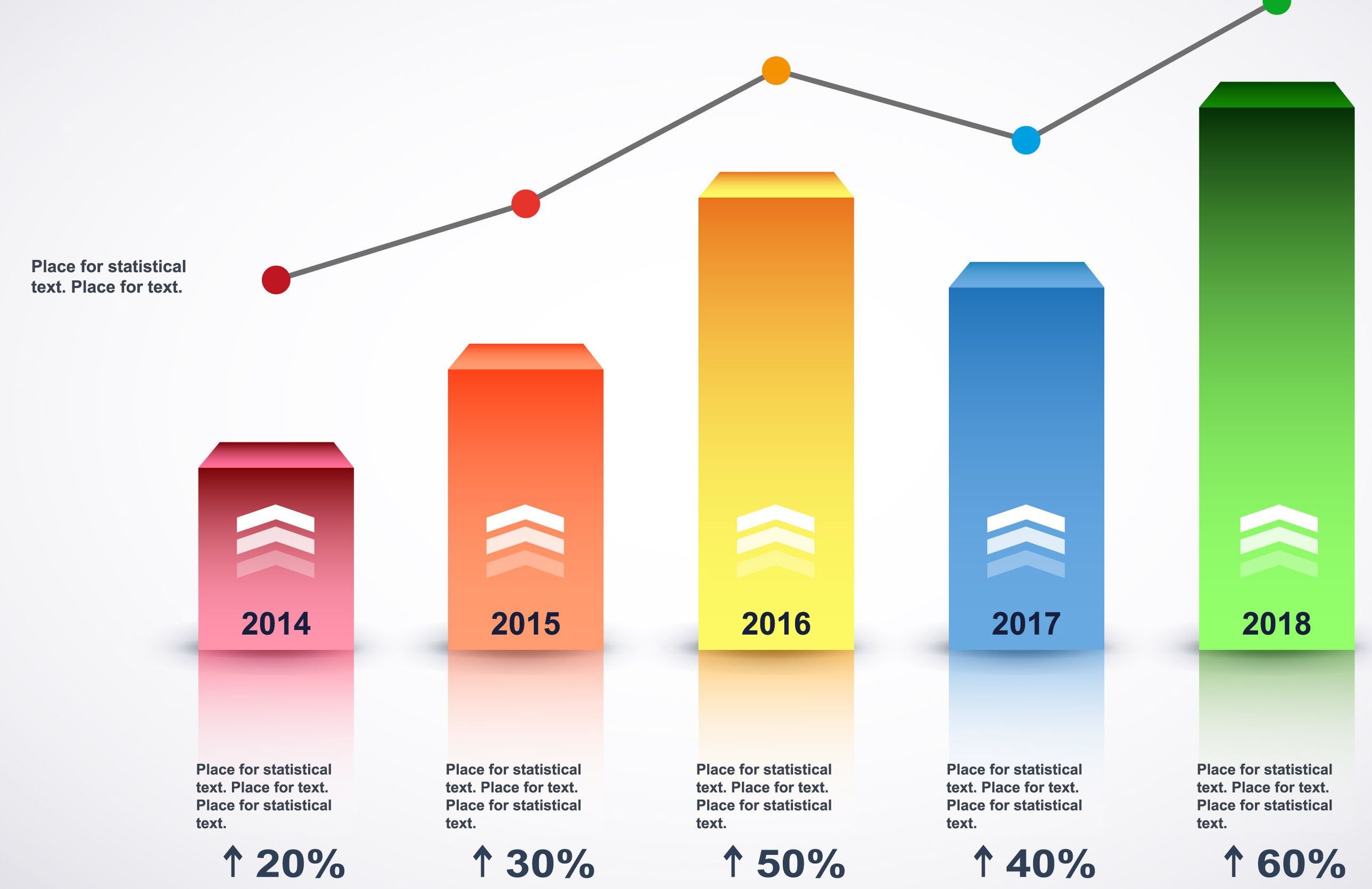
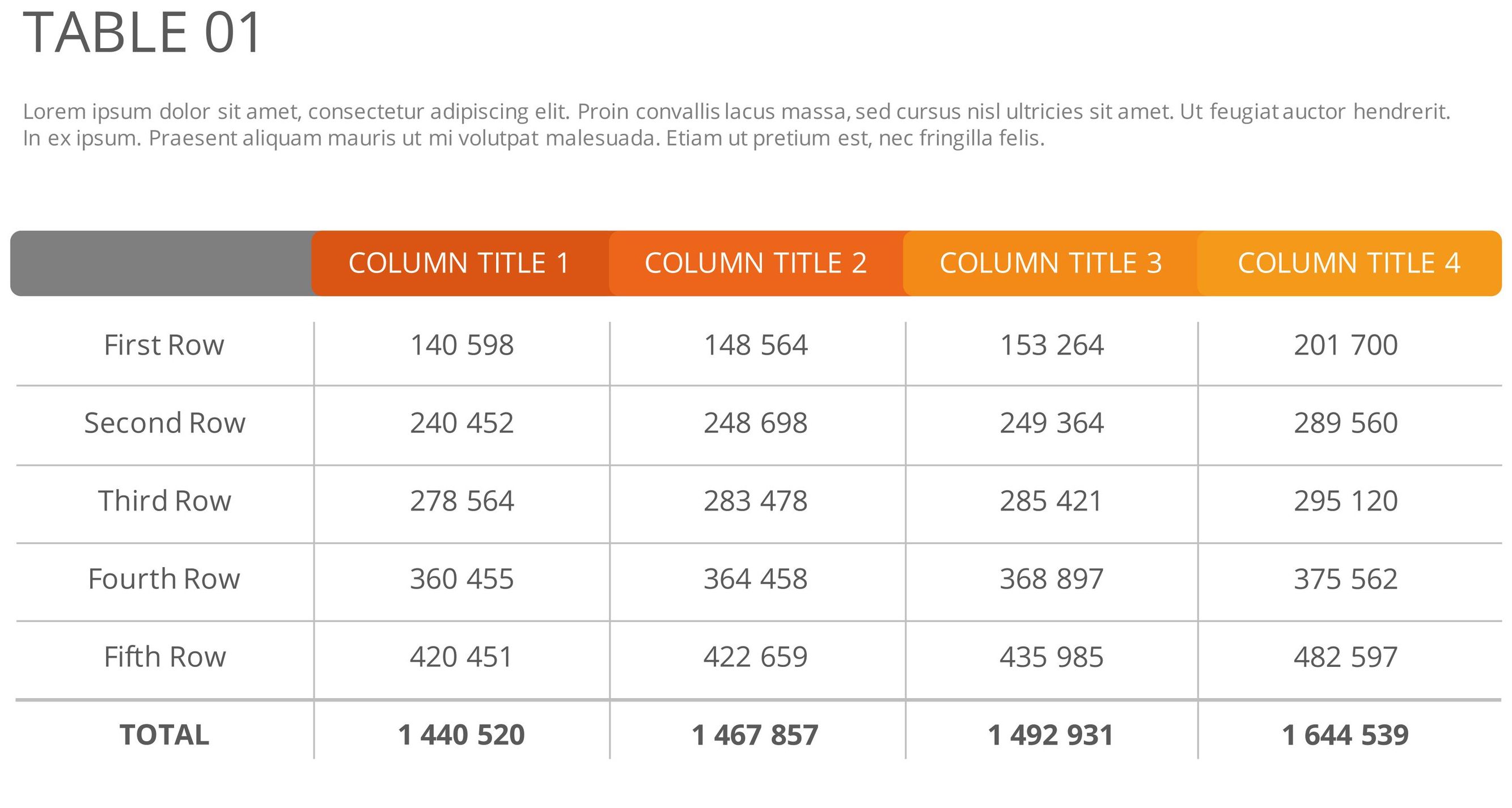
Estas alternativas surgen con la necesidad de ofrecer a las personas con necesidades especiales, información descriptiva de lo que no se puede ver o percibir. Para ellos se recomiendan programas que lean ese texto o lo genere como un audio. Algunos recursos apoyados en IA pueden ser:
- ElevenLabs: crea voces sintéticas a partir de un fragmento de voz, permitiendo clonar y reproducir cualquier texto. Además, puede convertir audios en formatos audiovisuales.
- AccessiBe: es una plataforma que garantiza que las páginas web cumplan con los estándares de accesibilidad.
- Voiceitt: reconoce y transcribe la voz de personas con discapacidades del habla, personas mayores y hablantes con acento.
- Signapse: adapta textos de la web a la lengua de señas, generando videos en tiempo real.
*Estos recursos para poder usarlos con todos sus atributos debe hacerse la inversión de compra.
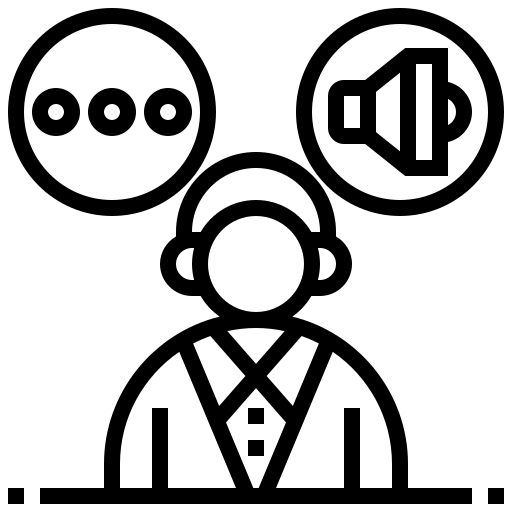
Para que esos lectores de pantalla puedan hacer su trabajo, los editores de textos (Microsoft Word, LibreOffice Writer, etc.) nos permiten asociar un texto alternativo a cada imagen. La técnica concreta para hacerlo depende del software que utilicemos. Habitualmente se trata de la opción "Texto alternativo", asociada a la imagen incrustada.
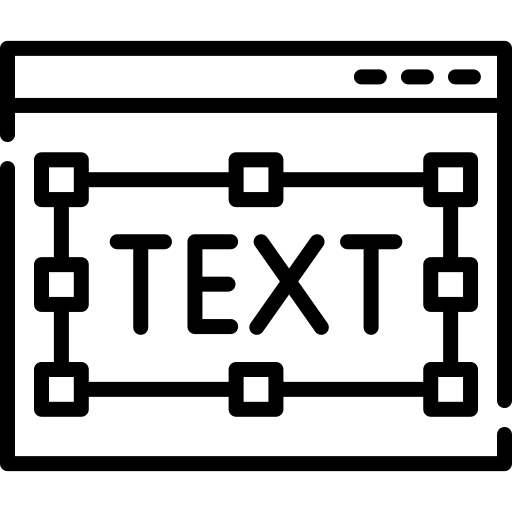
Se recomienda si tiene imágenes en sus materiales utilizarlas de buena calidad para ser ampliadas o reducidas en caso de ser requerido por personas con visión reducida; el color tambien es importante definirlo antes de realizar estas representaciones si son para destacar elementos uno de otro (daltónicos).
Existen múltiples maneras de describir una imagen. La que elijamos debe tener en cuenta el objetivo pedagógico que tiene la imagen en nuestro texto.
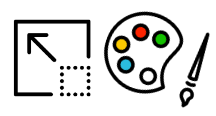

- Audiolibros.
- Podcast.
- Lectores de pantalla.
- Magnificadores de pantalla.
- Videos con subtítulo.
- Incorporación de intérprete de señas en material multimedial.
- Apoyarse en contenidos de software de elaboración de materiales accesibles.
- Transcriptores automáticos.
- Estrategias para mejorar la accesibilidad, estas van ligadas a las necesidades de la comunidad.
- Creación de actividades interactivas, simuladores, laboratorios virtuales que favorezcan el aprendizaje de los estudiantes.
- En la actualidad, los sitios web deben cumplir una serie de requisitos mínimos de accesibilidad, también cuando son referentes o materiales de estudio. Entre estos requisitos, cabe destacar el aumento y la disminución del tamaño de los textos, el contraste y la solicitud de descarga de complementos o programas que permitan poner en marcha las actividades de las personas con discapacidad.
- Utilice programas o aplicaciones que permitan aplicar opciones de accesibilidad como por ejemplo:
- Suite de programas como el Office 365 de Microsoft que tienen ya acciones encaminadas a la creación de materiales accesibles.
- Adobe Acrobat permite crear y hacer accesibles los materiales. Hace verificaciones de un pdf ya existente si es accesible y también editarlo en caso de requerir hacer ajustes relacionados.
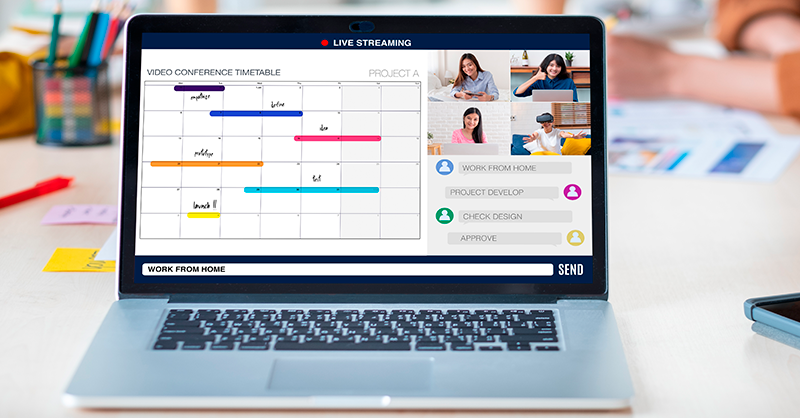
En la actualidad con el incremento de reuniones virtuales y accesibles hay que tener en cuenta algunas buenas prácticas para el uso de estas tecnologías entendiendo también que así como se adaptan materiales hay que adaptar herramientas para lograr llegar a todo el público. A continuación algunas recomendaciones:
- Antes de realizar la reunión Verificar si los asistentes requieren ayudas técnicas o elementos de apoyo (auditivos, visuales o cognitivos) que deban tenerse en cuenta para el desarrollo de la misma.
Estrategia: formulario que permita conocer los requerimientos de los participantes: como la conexión a internet o la experiencia previa con algunas herramientas y aplicaciones. - Elegir un lugar con poco ruido para realizar la reunión.
- Compartir con antelación el material que se trabajará en la reunión, evitando inconvenientes que puedan presentarse con los lectores de pantalla de algunos participantes. Estos materiales también deben ser diseñados con características de accesibilidad.
- Revisar las opciones de accesibilidad que ofrece la aplicación que se utilizará para la reunión, por ejemplo, soporte para lectores de pantalla, navegación por atajos o comandos del teclado; entre otros. Algunas de las plataformas más utilizadas son: Zoom y Microsoft Teams.
- Durante la reunión. Al compartir pantalla, se recomienda leer el título de cada diapositiva a medida que se avanza a una nueva, describiendo las imágenes, gráficos y videos según sea necesario.
- Utilizar un lenguaje claro y sencillo.
- Tener presente el tono de la voz y la velocidad de habla.
- Conocer previamente los elementos de apoyo que requieren los asistentes, orientará en la decisión de contar con el acompañamiento de un intérprete de lengua de señas o una persona encargada de transcribir los subtítulos durante la reunión.
- Una buena iluminación en el espacio y mantener la cámara activa de quien expone, facilitará que los participantes con pérdida auditiva puedan leer los labios. Tener en cuenta una buena conexión a internet y otros aspectos técnicos, es fundamental para que la reunión se pueda desarrollar sin inconvenientes.
- Hacer pausas para recapitular información puntual con el fin de que sea comprendida por todos.
- Grabar la reunión y compartirla posteriormente con los participantes para que puedan regresar al contenido.
- Hacer uso del servicio de transcripción en directo (Microsoft Teams), permitiendo mayor productividad y alcance en temas de inclusión para personas sordas o con dificultades auditivas. Esta opción permite incluso cambiar el idioma de la transcripción, descargar y compartir el editable en formato .doc.
Otros recursos
También existen los asistentes virtuales (Inteligencia Artificial), que son de gran ayuda porque sintetizan información de reuniones, sacan resúmenes de los encuentros, grabaciones y puntos destacados dentro de la sesión.
- Cuando se incluyen enlaces en los materiales de estudio, es importante utilizar palabras concisas que indiquen el contenido al cual se dirige, evitando usar textos como “haga clic aquí” o “Leer más”. De esta manera, el usuario y el lector de pantalla encuentran fácilmente el enlace.
Es decir, en lugar de escribir:
Consulta el programa del curso haciendo clic aquí.
Se recomienda escribir:
Consulta el programa del curso. - La opción de Hipervínculo en Word permite añadir más información relacionada, una vez el cursor se ubica en el enlace. Esto resulta útil para proporcionar más información al estudiante acerca del material que encontrará y se hace mediante la opción “Info. En pantalla”.
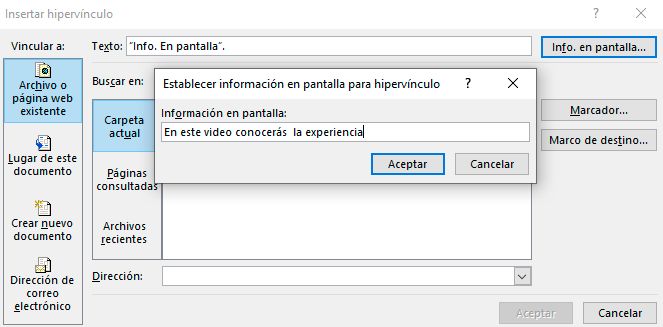
- Tener en cuenta otras condiciones como la conexión a Internet o la disponibilidad del programa o aplicación para descargar y leer el documento, también es importante cuando se incluyen enlaces a instructivos o archivos en formatos Word, PDF, entre otros. La recomendación en este caso, es compartir el formato y tamaño del documento como en los siguientes ejemplos:
- Programa del curso (PDF 1MB).
- Guía para exposición grupal (PDF 2 MB).
- Presentación accesibilidad digital (PPT 35,6 KB).
- Instructivo para entrega de ensayo (DOC 76,0 KB)
Desde CES Digital Hemos creado un documento tipo lista de verificación, que le permitirá saber si el material que usted ha creado es accesible; sirve como una guía para potenciar y mejorar sus desarrollos entendiendo el tema de accesibilidad como una posibilidad de impactar y lograr un alcance ya necesario en nuestros procesos de enseñanza y aprendizaje.

- Recursos gráficos y fotografías tomadas de Shutterstock.com y freepik.com
- Educ.ar (Mayo 2019). Orientaciones para la elaboración de material digital accesible. Obtenido de: https://www.educ.ar/recursos/132556/orientaciones-para-la-elaboracion-de-material-digital-accesible
- Universidad de Alicante (Junio 2019). Accesibilidad web. Obtenido de: http://accesibilidadweb.dlsi.ua.es/?menu=guiabreve-1
- Banco Interamericano de Desarrollo. (Abril 2019). Seis recomendaciones para contenido digital accesible. Obtenido de: https://blogs.iadb.org/conocimiento-abierto/es/contenido-digital-accesible/
- Guía para realizar reuniones virtuales accesibles (Agosto 2020) Obtenido de: http://www.descubreme.cl/wp-content/uploads/2020/08/Gu%C3%ADa-para-realizar-reuniones-virtuales-accesibles-VF.pdf
- How to Make Virtual Meetings Accessible (June 30, 2020) Obtenido de: https://www.essentialaccessibility.com/blog/how-to-make-virtual-meetings-accessible
- Cómo hacer reuniones virtuales pensadas para todas las personas (Noviembre, 2020) Obtenido de: https://www.metadocencia.org/post/accesibilidad_1/
- Enlaces descriptivos. Unidad de Accesibilidad Digital, Universidad de Alicante. Obtenido de: https://web.ua.es/es/accesibilidad/documentos-electronicos-accesibles/enlaces.html#internos
- Martínez-Muñoz, G., & Estrada-Hernández, N. (2020). "Recomendaciones para la creación de materiales accesibles en la educación superior". Educación y Educadores, 23(1), 123-139.
- https://chatgpt.com/share/a5f24fe8-9d7b-4747-b05e-7c57ccec5eea
- Cifuentes, G., & Martínez, A. (2018). "El diseño universal para el aprendizaje: retos y oportunidades para la inclusión educativa". Revista Electrónica de Investigación Educativa, 20(3), 1-14.
- Montezzana, M. (2024, febrero 22). Accesibilidad Digital en la Educación Corporativa: 6 Mejores Prácticas. Voxy. https://voxy.com/es/blog/accesibilidad-digital/
- Ver la transcripción en directo en las reuniones de Microsoft Teams. (n.d.). Microsoft.com. Retrieved August 12, 2024, from https://support.microsoft.com/es-es/office/ver-la-transcripci%C3%B3n-en-directo-en-las-reuniones-de-microsoft-teams-dc1a8f23-2e20-4684-885e-2152e06a4a8b
- Sandoval, N. (2024, April 23). La Inteligencia Artificial facilita la accesibilidad y la creación de contenidos digitales para todas las personas. Fundación Saldarriaga Concha. https://www.saldarriagaconcha.org/la-inteligencia-artificial-facilita-la-accesibilidad-y-la-creacion-de-contenidos-digitales-para-todas-las-personas/